Hvordan endre størrelse på et bilde i Word 2010
Vi har nylig skrevet om hvordan du legger til et bilde til et dokument i Word 2010, som er en enkel måte å legge til visuell spenning i et dokument som ellers bare kan inneholde tekst. Men et bilde som du setter inn, er i utgangspunktet kanskje ikke riktig størrelse for dine behov, så du må endre størrelsen.
Word 2010 tilbyr et par forskjellige alternativer som lar deg endre størrelsen på et bilde som du har satt inn. Det ene alternativet lar deg dra størrelsen på bildet manuelt, mens det andre lar deg angi en bestemt størrelse du vil at bildet skal være.
Gjør et bilde større eller mindre i Word 2010
Det er viktig å merke seg at bilder fremdeles er begrenset av deres oppløsning. Dette vil ikke være et problem for bilder du gjør mindre, men hvis du har et lite bilde som du ønsker å være større, kan du se noen pixelasjon når du øker størrelsen.
Denne veiledningen vil anta at du allerede har satt inn bildet ditt i Word-dokumentet.
Trinn 1: Åpne dokumentet som inneholder bildet du vil endre størrelse på.
Trinn 2: Klikk på bildet en gang for å velge det. Dette vil legge til noen bokser til kanten av bildet, som på bildet under.

Trinn 3: Klikk på en av boksene i et hjørne av bildet, og dra den inn hvis du vil gjøre bildet mindre, eller dra boksen ut for å gjøre bildet større. Legg merke til at det også er bokser på hver side av bildet, men hvis du drar i disse, vil du også endre størrelsesforholdet til bildet, noe som kan gjøre at det ser forvrengt ut.

Du kan også velge å spesifisere størrelsen på bildet i tommer, hvis du foretrekker det.
Trinn 1: Høyreklikk på bildet, og klikk deretter alternativet Størrelse og plassering nederst på menyen.
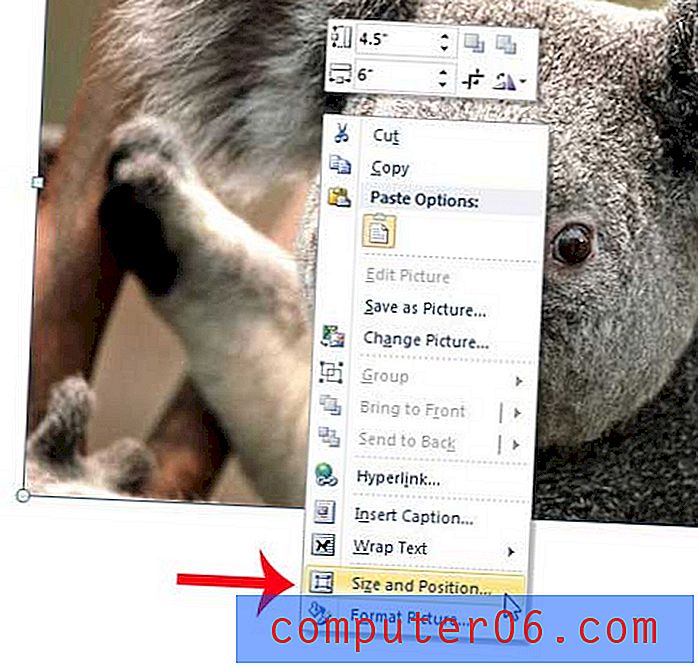
Trinn 2: Angi en foretrukket bredde eller lengde i det aktuelle absolutte feltet i høyden eller bredden. Forsikre deg om at boksen til venstre for sideforholdet Lås er merket av, ellers kan bildet bli forvrengt.
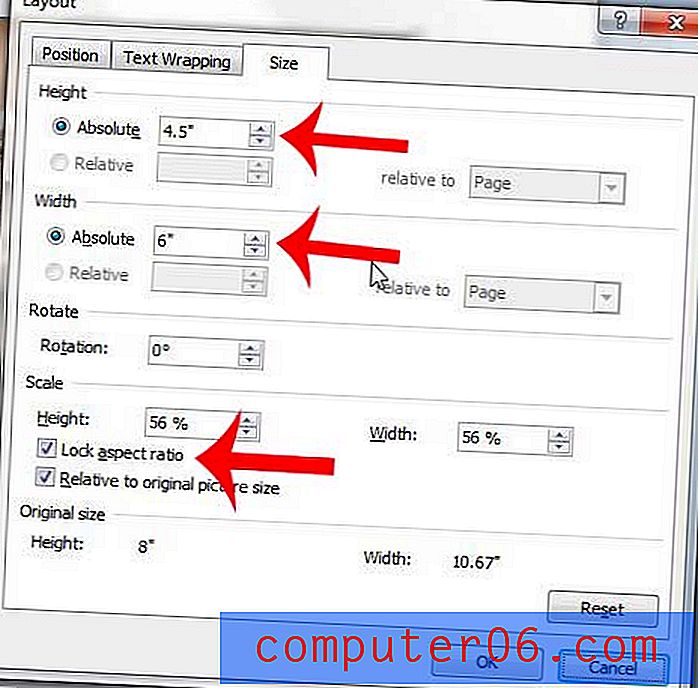
Trinn 3: Klikk på OK- knappen nederst i vinduet.
Vil du gjøre at bildet ditt virker mer som det er en del av dokumentet? Lær hvordan du pakker tekst rundt et bilde i Word 2010 slik at det ser mer ut som et bilde som er inkludert i en avis eller et magasin.



